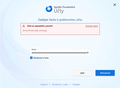Two account with one same incoming server
Hi,
Not sure why I cannot have simply two different separated accounts with same incoming server. I mean come on. I simply cannot have simple life.
like
personal@myserver.com working@myserver.com
Both have same imap and smtp.
Thanks.
All Replies (3)
This is truly mental. I deleted imap account but smtp account was kept intact and now can't delete it. So I have to create another or what?
And because I can't delete smtp (not available and greyed) I can't create imap account.
It says smtp server is already there. The Feck?
Od AI: U **IMAP**u je to bez potíží, tam se každý účet odlišuje e-mailovou adresou a heslem. Ale u **SMTP** (odchozí pošta) bývá zádrhel:
- Většina klientů (Thunderbird, Outlook, apod.) umožňuje mít víc účtů se stejným SMTP serverem.
- Jenže některé servery nebo klienti mají nastaveno, že SMTP připojení je „sdílené“ – tedy že si klient myslí, že když už máš nastavený jeden SMTP server, nemusíš ho přidávat znovu. Pak se při odesílání používá „jeden SMTP profil“ pro víc účtů.
- Výsledek: při odesílání z **working@…** může klient použít nastavení (hlavně jméno/heslo) z **personal@…**, a server to odmítne, protože nesedí přihlašovací údaje.
Řešení bývá jedno z těchto:
1. **V Thunderbirdu** – v Nastavení účtu → Odchozí server (SMTP) → přidat pro každý účet vlastní SMTP s jeho přihlašovacími údaji. Pak v nastavení účtu vybrat ten správný odchozí server. 2. Pokud to klient nedovoluje (některé jednodušší aplikace), pak je to omezení programu a pomůže jen jiný klient. 3. Někdy poskytovatel hostingu povolí, že jeden účet může odesílat i jménem druhého – ale to už je serverová výjimka, ne pravidlo.
AI:
- 🔹 Kde najít nastavení účtů
1. Otevři Thunderbird. 2. Vpravo nahoře klikni na **☰ (Menu)**. 3. Zvol **Nastavení** → **Nastavení účtů**.
Otevře se ti okno s levým sloupcem (seznam účtů) a pravou částí (detaily účtu).
---
- 🔹 Přidání dalšího SMTP serveru
1. V levém sloupci sjeď úplně dolů → klikni na **Odchozí server (SMTP)**. 2. Vpravo klikni na tlačítko **Přidat…**. 3. Vyplň podle účtu, např.:
* **Popis:** Personal SMTP * **Název serveru:** smtp.myserver.com * **Port:** (většinou 465 pro SSL, nebo 587 pro STARTTLS) * **Zabezpečení spojení:** SSL/TLS (nebo STARTTLS, podle hostingu) * **Metoda autentizace:** Normální heslo * **Uživatelské jméno:** [personal@myserver.com](mailto:personal@myserver.com)
4. Potvrď **OK**. 5. Stejně přidej další SMTP server pro **[working@myserver.com](mailto:working@myserver.com)** (změní se jen Popis a Uživatelské jméno).
---
- 🔹 Přiřazení SMTP k účtům
1. V levém sloupci klikni na účet **[personal@myserver.com](mailto:personal@myserver.com)**. 2. V pravé části dole najdeš rozbalovací nabídku **Odchozí server (SMTP)**.
* Vyber tady **Personal SMTP**.
3. Potom klikni na účet **[working@myserver.com](mailto:working@myserver.com)**.
* U něj vyber **Working SMTP**.
---
- 🔹 Kontrola
- Klikni na **Napsat** a zkus poslat testovací e-mail z **personal@…**.
- Pak pošli testovací e-mail z **working@…**.
- Každý by měl odejít přes svůj SMTP, bez chybového hlášení o špatném hesle.
--- 👉 Takto to obvykle vyřeší problém, že se Thunderbird snaží oba účty posílat přes jeden a ten samý odchozí server.